谷歌浏览器怎么打开小恐龙模式?谷歌浏览器是一款超级好用的网络浏览器工具,这款浏览器不仅拥有丰富的功能,还支持安装各种扩展程序,并且这款浏览器里还有一些有趣的程序可以为用户带来不一样的乐趣,其中很多用户都知道谷歌浏览器可以玩小恐龙游戏,那么具体如何开启这个游戏呢。本篇文章给大家带来谷歌浏览器调出小恐龙游戏方法步骤,感兴趣的朋友快来看看吧。

1、拔掉网线或者禁用以太网(如图所示)。
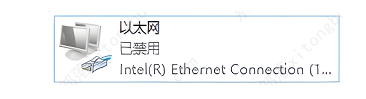
2、在断网的状态下,打开Google Chrome,在地址栏中随便输入一个网址并按下回车键。
3、然后在“未连接到互联网”一行字的上方,会出现一只小恐龙(如图所示)。
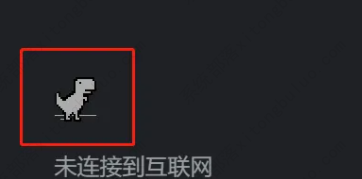
4、按键盘上的空格键,就可以控制小恐龙进行游戏啦(如图所示)。
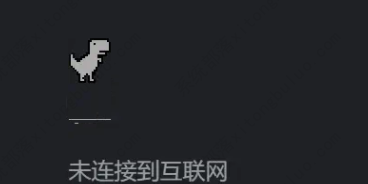
以上就是【谷歌浏览器怎么打开小恐龙模式?谷歌浏览器调出小恐龙游戏方法步骤】的所有内容啦,更多Chrome浏览器教程分享,请继续关注下一期内容。